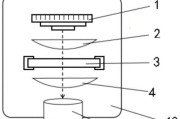在日常工作中,将电脑连接到投影仪已成为商务演示和教学中不可或缺的一部分。但是,对于初学者而言,这个过程可能会遇到一些问题。本文将深入探讨如何将电脑连接到投影仪,并在连接过程中的各个方面提供指导和注意事项,确保你能顺利进行演示。
电脑连接投影仪的基础知识
1.1连接方式的种类
电脑连接投影仪主要有三种方式:VGA、HDMI和USB。VGA接口传输模拟信号,适用于较老的显示设备;HDMI接口传输数字信号,支持高清视频传输,并且传输音频和视频信号,是目前最常用的连接方式;USB接口通常用于连接智能投影仪或转换器,通过USB连接后,电脑可以识别投影仪为显示设备。
1.2选择合适的连接线
在连接前,你需要准备与电脑和投影仪相对应的连接线,确保连接线的品质以避免信号损失。对于HDMI连接,确保使用的是支持高带宽的HDMI线缆。

电脑连接投影仪的步骤
2.1连接硬件
将连接线的一端插入电脑的相应视频输出端口,另一端插入投影仪的对应输入端口。对于笔记本电脑而言,通常会在机身侧边或背面找到连接端口。
2.2设置投影仪输入源
连接好后,打开投影仪,并切换到正确的输入源。这可以通过投影仪上的物理按钮或遥控器完成。比如,如果使用HDMI连接,就需要选择HDMI输入源。
2.3设置电脑显示模式
电脑上需要调整显示设置,最常见的方法是按下Windows电脑的“Win+P”快捷键,然后选择复制模式或扩展模式。复制模式会将电脑屏幕内容完整复制到投影仪上,而扩展模式则将电脑屏幕左右扩展到投影仪,提供更大的显示范围。

连接过程中需要注意的事项
3.1确认分辨率
确保电脑输出的分辨率与投影仪支持的分辨率相匹配。不匹配的分辨率会导致图像显示不清晰,影响演示效果。
3.2检查音频设置
HDMI连接不仅传输视频,还传输音频。确保电脑的声音输出设置正确,如果电脑无法输出声音,则需要检查声音设备设置是否为HDMI输出。
3.3优先使用扩展模式
通常情况下,演示中需要使用扩展模式,这样可以在电脑屏幕上保持操作界面,同时在投影仪上展示观众看到的内容,使操作更灵活。
3.4考虑使用无线连接
如果情况允许,可以考虑使用无线连接方式,如WiDi(IntelWirelessDisplay)或Miracast等技术,以避免线缆限制和简化布局。
3.5测试演示文件
在正式开始演示前,最好用演示文件进行测试,确认所有元素,包括视频、音频和动画,都能正常显示和播放,避免出现意外情况。

结语
通过以上介绍,我们可以看到,将电脑连接到投影仪并非难事,但需要细致的准备和正确的操作。遵循本文所提到的步骤和注意事项,相信每位用户都能够顺利地完成连接,并呈现高质量的演示。掌握这些技能,不仅能提升工作效率,还能为观众留下专业和可靠的印象。
标签: #投影仪